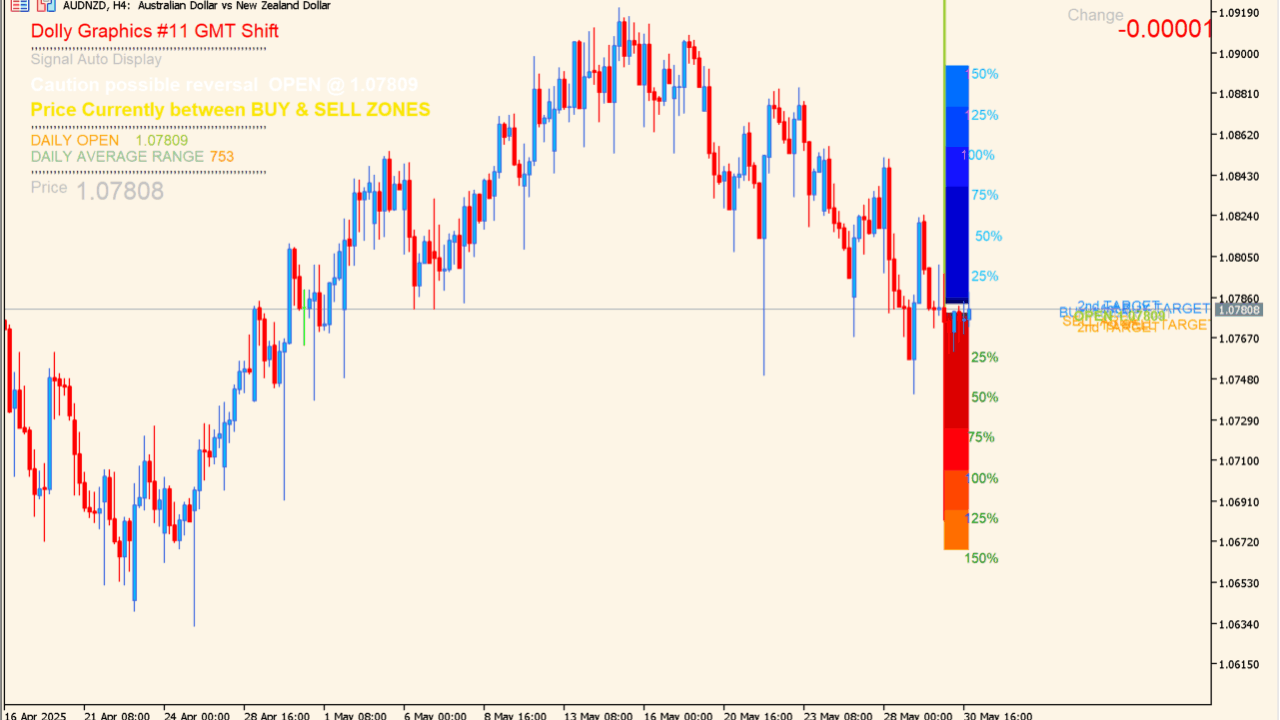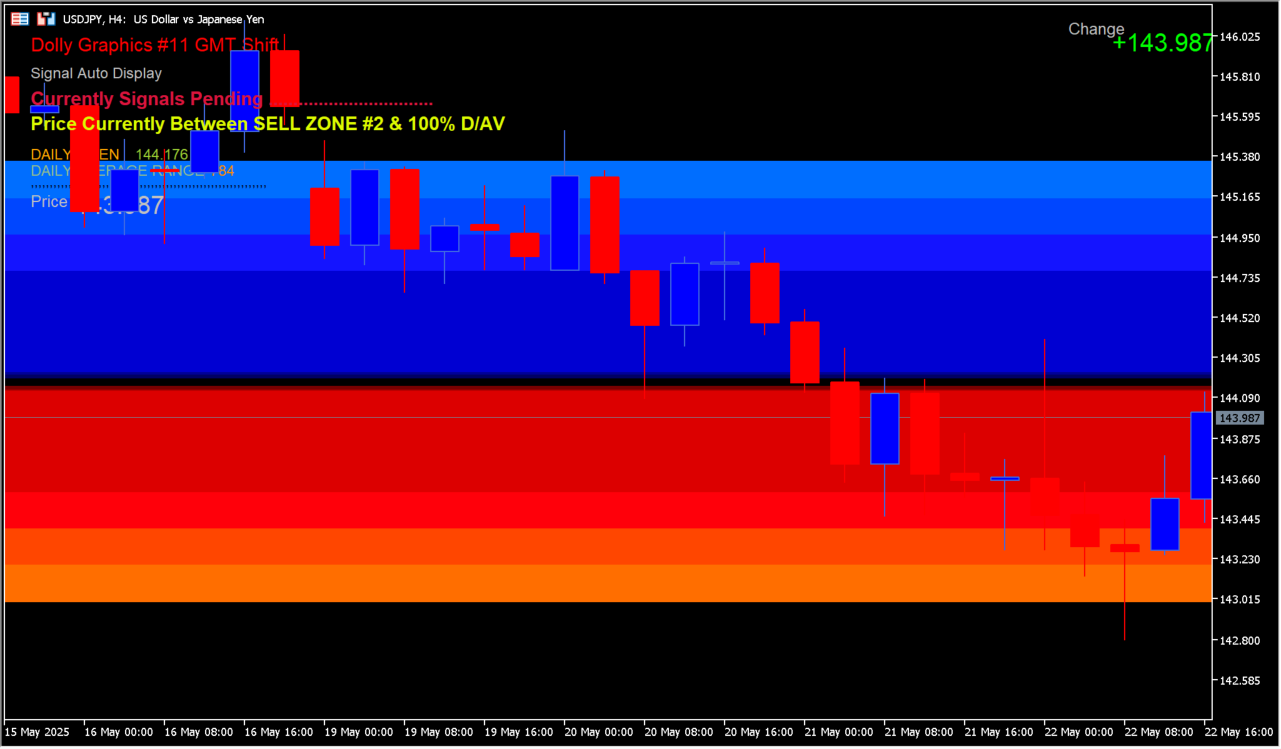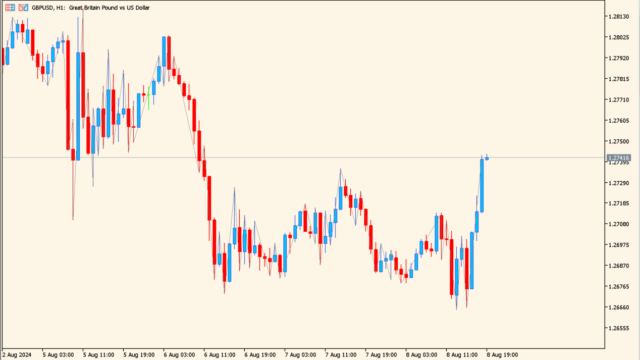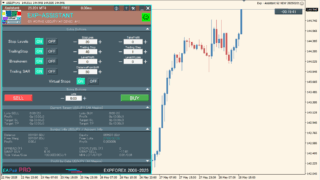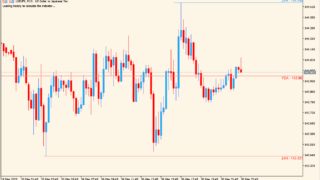サインなし サポレジ系
ファイル形式 .mq5
「Dolly Graphics」は、日足ベースのゾーン分析を中心に、前日の高値・安値やフィボナッチリトレースメント、ピボットなどのテクニカル要素をチャート上に自動で描画してくれるインジケーターです。
Dolly_Graphics_v11-GMTShiftの利用方法
このインジケーターは、ゾーントレーディングやスキャルピング、デイトレードなどで視覚的なサポートを強化したいトレーダーに向いています。
視認性が高く、青のBUYゾーンと赤のSELLゾーンがカラー帯で表示されるほか、シグナルの表示機能や、複数のターゲットレベル、日足平均なども柔軟に設定できます。
左上のラベルや右側のラベルなどはパラメータから表示のON/OFFができますので、使いやすいように調整してください。

MT5のパラメータ設定
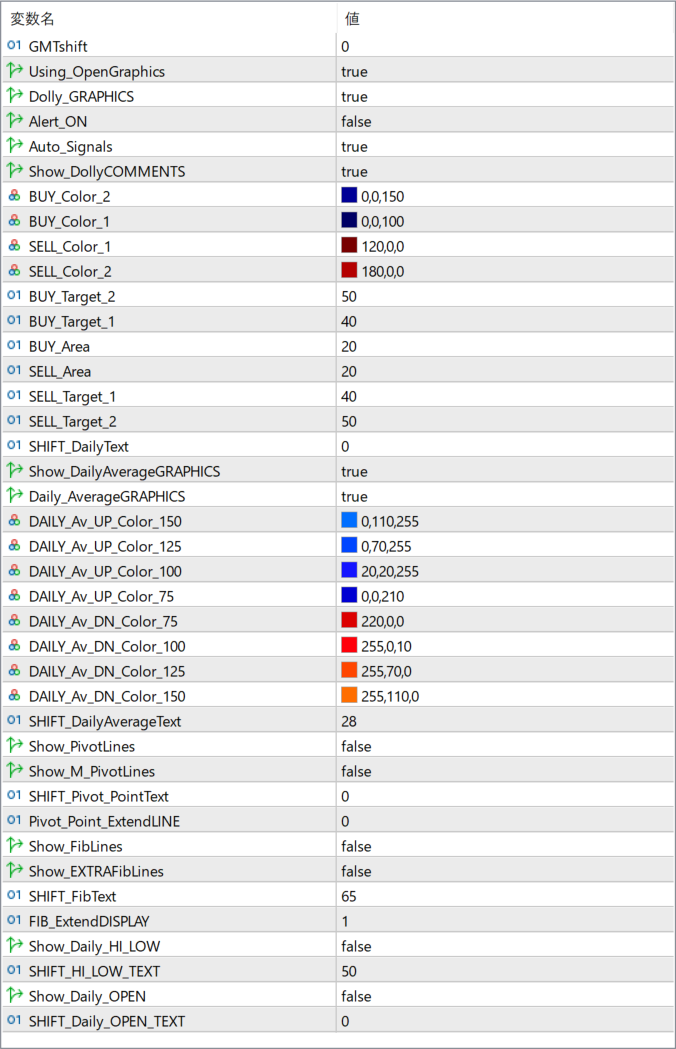
GMTShift
ブローカーのサーバー時間とGMTとの時差を調整するための設定。
サーバー時間が一般的なGMT+2(冬時間)の場合で、日本で利用する場合は下記の数字でOKです。
夏時間中(3月最終日曜~10月最終日曜) → GMTShift = 6
冬時間中(それ以外の期間) → GMTShift = 7
Using_OpenGraphics
チャートに価格帯ゾーンのグラフィックを表示するかどうか。
Dolly_GRAPHICS
Dollyのグラフィック機能を有効化するかどうか。
Text_ON
ゾーン説明などのテキスト表示をオンにするか。
Auto_Signals
自動で売買シグナルを表示するかどうか。
Show_DollyCOMMENTS
チャート左上にシステムメッセージを表示するか。
BUY_Color_2 / SELL_Color_2
BUY/SELLゾーン(第2ゾーン)の背景色を指定。
BUY_Area / SELL_Area
BUY/SELLゾーンの範囲(pipsまたは価格幅)を設定。
BUY_Target_2 / SELL_Target_2
BUY/SELLにおける第2ターゲットの位置を指定。
BUY_Target_1 / SELL_Target_1
BUY/SELLにおける第1ターゲットの位置を指定。
SHIFT_DailyText
日足ベースのテキストの表示位置を微調整。
Show_DailyAverageGRAPHICS
日足平均のグラフィック描画をオンにするか。
Daily_AverageGRAPHICS
日足平均ゾーンの全体描画をオンにするか。
DAILY_Av_UP_Color_150 ~ DAILY_Av_UP_Color_25
日足平均の上昇方向ゾーンのカラー設定(150%, 125%, 100%, 75%, 50%, 25%)。
DAILY_Av_DN_Color_25 ~ DAILY_Av_DN_Color_150
日足平均の下降方向ゾーンのカラー設定(25%, 50%, 75%, 100%, 125%, 150%)。
SHIFT_DailyAverageText
日足平均のテキストの表示位置を調整。
Show_Pivotlines
ピボットラインの表示切り替え。
Show_Hi_Pivotlines
より高い時間足(Highレベル)のピボットラインの表示切り替え。
SHIFT_PivotText
ピボットテキストの位置調整。
Pivot_Point_ExtendLine
ピボットラインの延長表示の長さ設定。
Show_Fiblines
フィボナッチリトレースメントを表示するかどうか。
Show_EXTRAfiblines
追加のフィボナッチラインを表示するか。
SHIFT_FIBText
フィボナッチテキストの位置調整。
FIB_ExtendDISPLAY
フィボナッチのラインをどこまで延長して表示するかを設定。
SHIFT_HI_LOW
前日の高値・安値ラインの垂直位置調整。
SHIFT_HI_LOW_TEXT
前日の高値・安値のテキスト表示位置を調整。
Show_Daily_OPEN
当日のオープン価格ラインを表示するか。
SHIFT_Daily_OPEN_TEXT
オープン価格のテキスト表示位置調整。

インジケーターをMT5にインストールする方法
ex5ファイルをダブルクリックしたのにMT5にインジケーターがインストールされない場合は?
①インジケーターをダウンロードするとzipファイルでPCに保存されますので、そのフォルダを右クリックしてファイルを『展開』しておきます。
②フォルダの中に『ex5ファイル』がはいっていることを確認します。
③MT5を開いて、画面上部の『ファイル』→『データフォルダを開く』→『MQL5』→『Indicators』フォルダに②のex5ファイルをいれます。
④MT5を再起動すればMT5のナビゲータウィンドウに追加したインジケーターが表示されているので、チャートに適用すれば完了です。